"Est-ce que je suis le seul à avoir le message de notification "Mot de passe Google requis" sur macOS 10.15 quotidiennement ? Honnêtement, je n'ai pas trouvé de solution. Le problème est que je ne sais même pas ce qui génère ces notifications". Voici l'une des préoccupations soulevées par l'un de mes collègues récemment.
Je suis sûr que beaucoup d'entre vous en ont assez de ce problème, en particulier sous macOS 10.15 Catalina. Par conséquent, l'article d'aujourd'hui va vous donner des solutions.
10 solutions pour corriger l'erreur "Mot de passe Google requis" sous macOS 10.15
Avant de passer aux solutions pour résoudre l'erreur "Mot de passe Google requis", il convient de comprendre et d'évaluer les raisons qui peuvent vous amener à y être confronté. Avec certaines versions plus anciennes, comme Mojave 10.14, le problème "Mot de passe Google requis" ne se produisait jamais, et tout se passait donc sans encombre. Ces problèmes ont commencé lorsque Apple a introduit sa nouvelle version de macOS 10.15, sur tous les appareils Mac, y compris le Macbook Pro.
Pour être précis, une version mise à jour de votre Mac affichera l'erreur demandant un mot de passe Google chaque fois que vous tenterez d'accéder à des services tels que Gmail, YouTube et Google Play. La correction de cette erreur assez simple. Cependant, certains utilisateurs se découragent parfois et finissent par désinstaller l'OS.
Pour remédier à une telle erreur, vous ne pouvez pas compter sur une seule solution. C'est pourquoi nous avons inclus ci-dessous les opinions et les réponses obtenues de différents utilisateurs, jetez-y un coup d'œil.
1. Suppression des entrées du trousseau de clés
Si vous n'avez pas essayé la méthode qui consiste à éliminer les entrées du trousseau de clés de tous les éléments liés à Google, vous devez vous lancer. Avec l'aide d'un compte de travail actuel, ré-authentifiez-le. Cela ouvrira la voie à un nouvel ensemble de clés de mot de passe d'application que vous pourrez utiliser à partir de maintenant.
2. Suppression et réinsertion du compte
Il arrive que différents comptes Google soient connectés à différents appareils Mac. Pour résoudre ce problème, dans de tels cas, vous pouvez d'abord supprimer tous les comptes Google qui sont connectés. Puis les ajouter à nouveau après un certain temps avec un seul nom d'utilisateur et mot de passe de compte Google pour éviter toute confusion supplémentaire. Si vous procédez ainsi, vous pourrez accéder à votre compte Google sur votre MacOS 10.15 Catalina.
3. Désactiver les comptes Internet
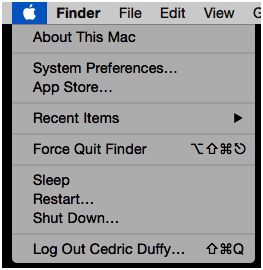
Désactivez tous les comptes Google répertoriés dans Préférences Système > Comptes Internet. Cette action peut empêcher l'apparition de la fenêtre contextuelle qui demande sans cesse un mot de passe Google.
4. Gestion des cookies de Safari
La suppression de tous les cookies Safari du compte Google est un autre moyen d'empêcher la notification "Mot de passe Google requis" sur macOS 10.15. Vous devez être prudent car cette opération authentifiera tout, y compris le compte Google auquel vous accédez pour maintenir le processus.
5. Modification des paramètres de sécurité dans Google
Vous pouvez également modifier certains des paramètres du compte Google pour résoudre ce problème. Dans Google Security, allez à la page des paramètres et supprimez l'accès à "mac OS" pour tous vos comptes Google. Cependant, cette méthode pose un petit problème : lorsque vous accédez à l'un des services de Google, celui-ci demande automatiquement l'autorisation d'accéder à macOS pour établir une connexion.
6. Authentication work gets done on a single account at times
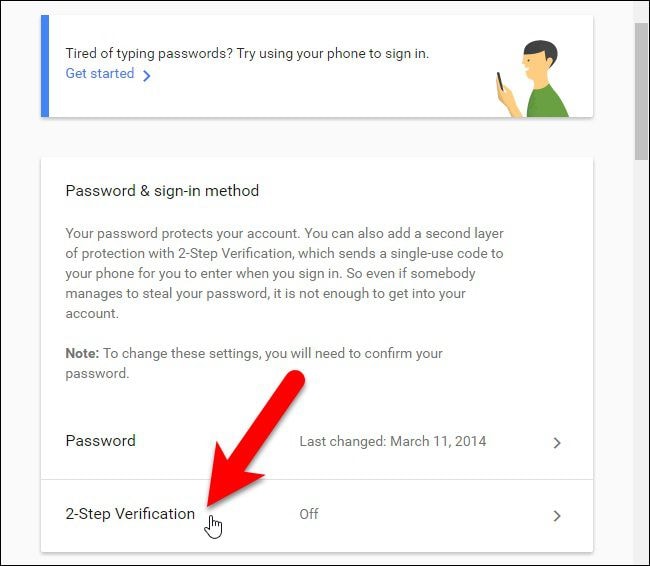
Si vous cherchez à authentifier vos comptes Google, vous pouvez travailler sur un seul compte plutôt que sur plusieurs car la validation sur différents comptes est source de confusion et de problèmes. Lorsque vous travaillez sur un seul compte, l'authentification sera beaucoup plus simple.
Il en est ainsi depuis que l'accès à divers comptes Google a été réinitialisé, ce qui est signalé comme un problème technique et est confirmé par Google. Pour résoudre ce problème, vous pouvez utiliser un seul compte Google et, à l'aide du bon mot de passe, vous reconnecter à celui-ci chaque fois que nécessaire.
Si vous êtes une personne soucieuse de la sécurité de votre Mac, utilisez plusieurs comptes Google sur différents appareils Mac. Toutefois, veillez à vous souvenir de tous les mots de passe des différents comptes. Vous pouvez également modifier le mot de passe de votre compte en allant sur "Mon compte" et en procédant à l'authentification en deux étapes pour configurer le paramètre de mot de passe du compte concerné.
Si vous recevez des notifications même après avoir changé de mot de passe, vous devez mettre à jour l'application de messagerie Mac et accéder à nouveau à votre compte Google.
7. Gérer les bloqueurs de contenu
L'idée est simple, vous devez ouvrir une seule fenêtre et désactiver les bloqueurs de contenu. La prochaine fois, lorsque vous ouvrirez une fenêtre distincte, elle se superposera pour permettre de nouvelles méthodes d'authentification via les comptes Web.
8. Désactivation de Safari 1Blocker
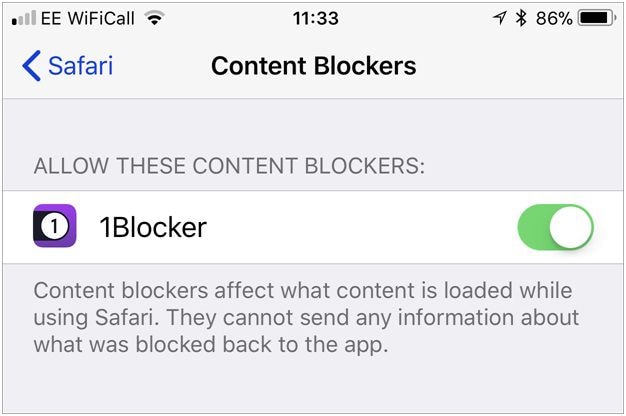
Vous devez être très prudent avec cette méthode car elle n'a pas un taux de réussite élevé. Vous devrez désactiver la fonction de 1Blocker sur Safari. Vous pouvez essayer cette méthode de désactivation si toutes les méthodes ci-dessus échouent.
9. Essayer de redémarrer/se déconnecter
Le redémarrage permet de résoudre temporairement tous les problèmes liés à l'ordinateur. Cependant, dans ce cas, il se peut qu'il ne soit pas efficace et qu'il ne vous aide pas à résoudre le problème. Les chances de réussite de cette méthode sont moindres car la plupart des utilisateurs qui l'ont essayée ont fini par aboutir à un échec.
10. Méthodes de suivi intersites
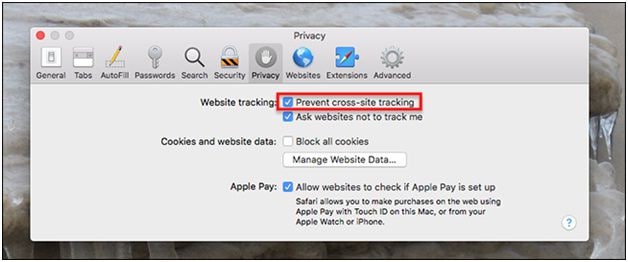
Cette méthode est applicable à Safari. Vous pouvez y désactiver l'option "Suivi intersite", ce qui empêchera la fenêtre de notification Google lorsque vous entrerez sur différents sites liés entre eux. Mais, contrairement aux deux dernières méthodes ci-dessus, cette méthode ne doit être utilisée qu'en dernier recours.
Meilleur éditeur de PDF pour macOS 10.15 en 2022
Nous avons créé cette section supplémentaire exclusivement pour vous. Nous voulions vous présenter le meilleur éditeur de PDF pour macOS 11.4 Big Sur, macOS 10.15 Catalina et Mac 10.14 Mojave. PDFelement est un incroyable outil d'édition de PDF apte à toutes les actions PDF. Il est rapide, abordable, et suit une interface utilisateur simple que tout le monde peut prendre en main. Voyons maintenant tout ce qu’il offre :
 100% sécurité garantie
100% sécurité garantie  100% sécurité garantie
100% sécurité garantie  100% sécurité garantie
100% sécurité garantie 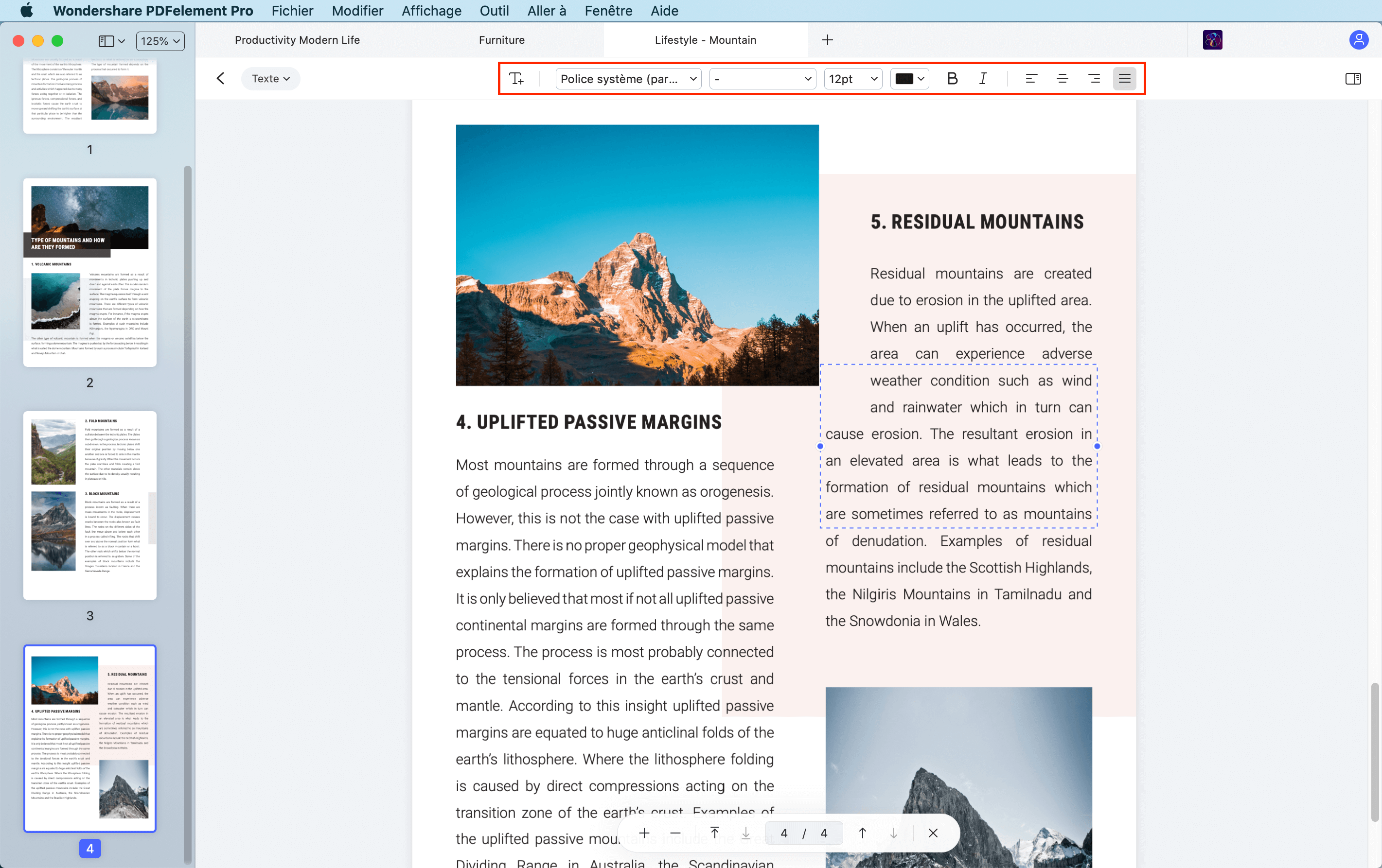
- Créer, éditer PDF, annoter PDF, fusionner et extraire un PDF, tout est possible.
- Il vous permet d'ajouter/modifier les filigranes, les images, les liens, les pages, etc.
- Le logiciel se compose d'outils avec lesquels vous pouvez créer des formulaires PDF à remplir avec des contrôles interactifs.
- Vous avez besoin que vos PDF soient en sécurité ? Ne vous inquiétez pas, vous pouvez désormais protéger vos PDF à l'aide de mots de passe et de signatures.
- Transférer un PDF numérisé en textes modifiables et sélectionnables.
Conclusion : Par conséquent, si vous avez mis à jour votre système d'exploitation vers macOS 10.15 Catalina, vous devez chercher des solutions afin de résoudre le problème lié au mot de passe Google. L'article ci-dessus vous aidera sans aucun doute. Essayez donc de résoudre le problème à l'aide des méthodes énumérées et n’hésitez pas à utiliser PDFelement pour toutes vos tâches liées au format PDF.
 100% sécurité garantie
100% sécurité garantie




Clara Durand
chief Éditeur